Installer l'eSIM sur iOS
Veuillez noter que l'expérience d'installation peut différer selon le modèle ou la version iOS.
Si vous avez des questions sur l'installation d'eSIM sur votre appareil iOS, veuillez contacter le support client via le centre d'aide et fournir des captures d'écran de vos paramètres.
1a). Pour installer votre eSIM via le code QR :
Utilisez votre téléphone avec appareil photo pour scanner le code QR fourni dans votre e-mail ou suivez les étapes ci-dessous. 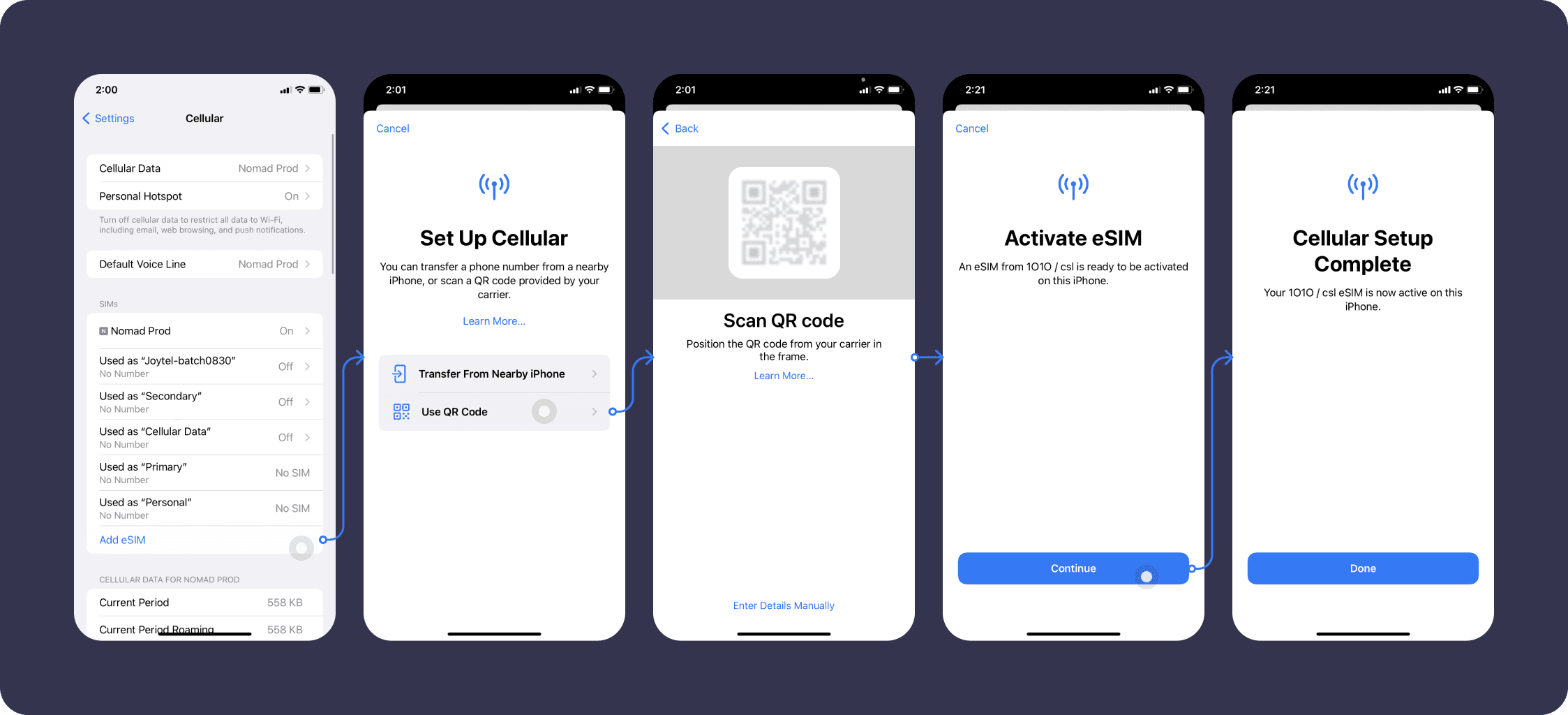
1b). Pour installer votre eSIM via la saisie manuelle :
Accédez à Paramètres > Cellulaire > Ajouter un forfait cellulaire, cliquez sur « Entrer les détails manuellement » et saisissez les informations fournies dans votre e-mail.
Adresse SM-DP+ : (fournie dans votre e-mail)
Code d'activation : (fourni dans votre e-mail)
Code de confirmation : non requis
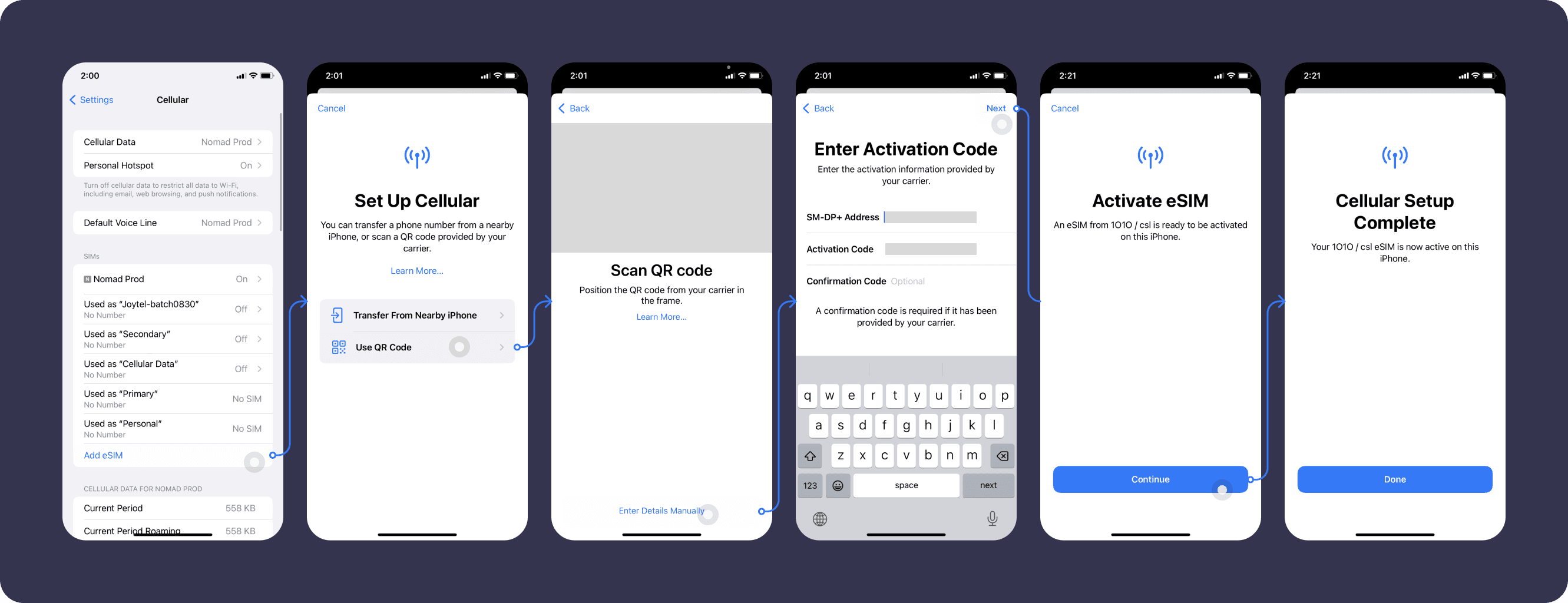
Si vous rencontrez des difficultés pour vous connecter :
La première connexion peut prendre jusqu'à 10 à 15 minutes. Si cela prend plus de temps, veuillez vous référer au Dépannage eSIM avant de contacter le support client.
Les instructions d'installation sont également disponibles dans la section Mon eSIM de votre application Nomad iOS ou site web pour vous guider. 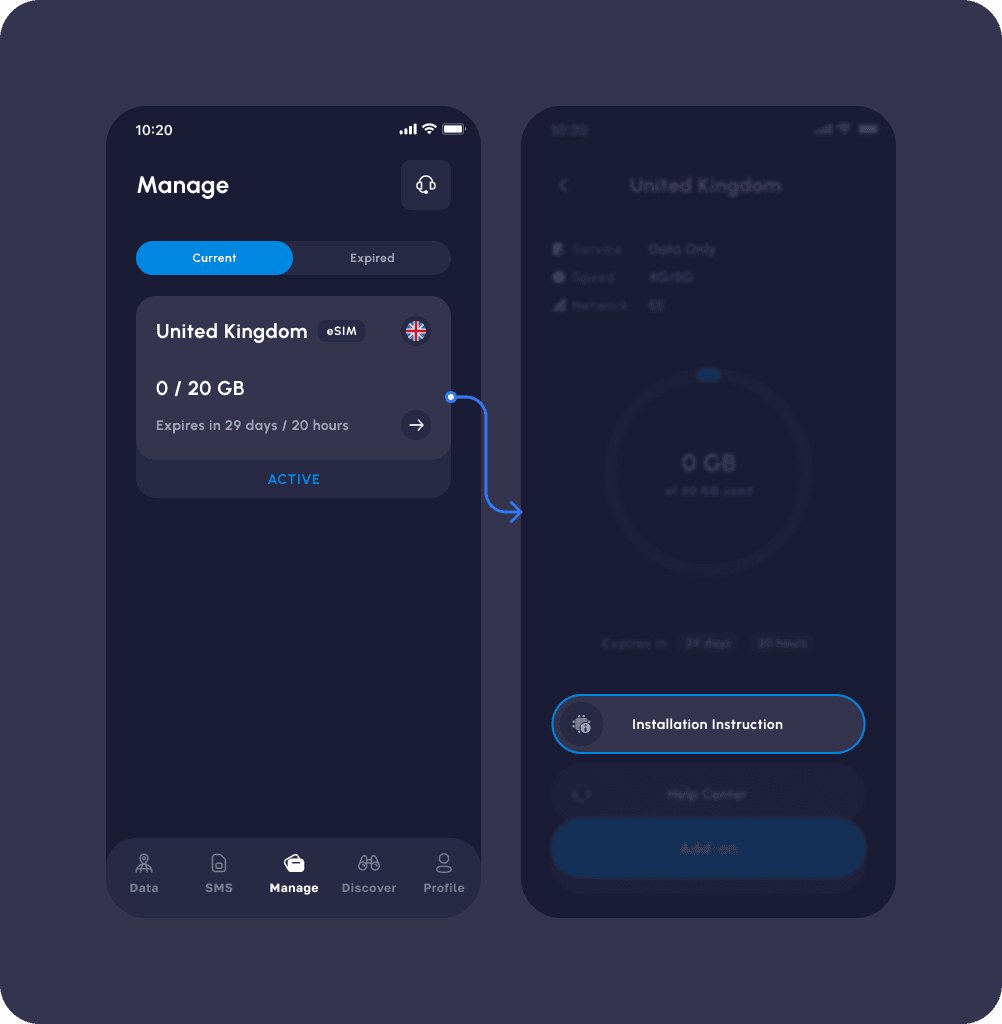
2) Lorsque vous êtes prêt à utiliser les données :
Accédez à Paramètres > Cellulaire et activez cette ligne. Pour votre commodité et votre précision, nous vous suggérons d’envisager la possibilité de renommer cette eSIM.
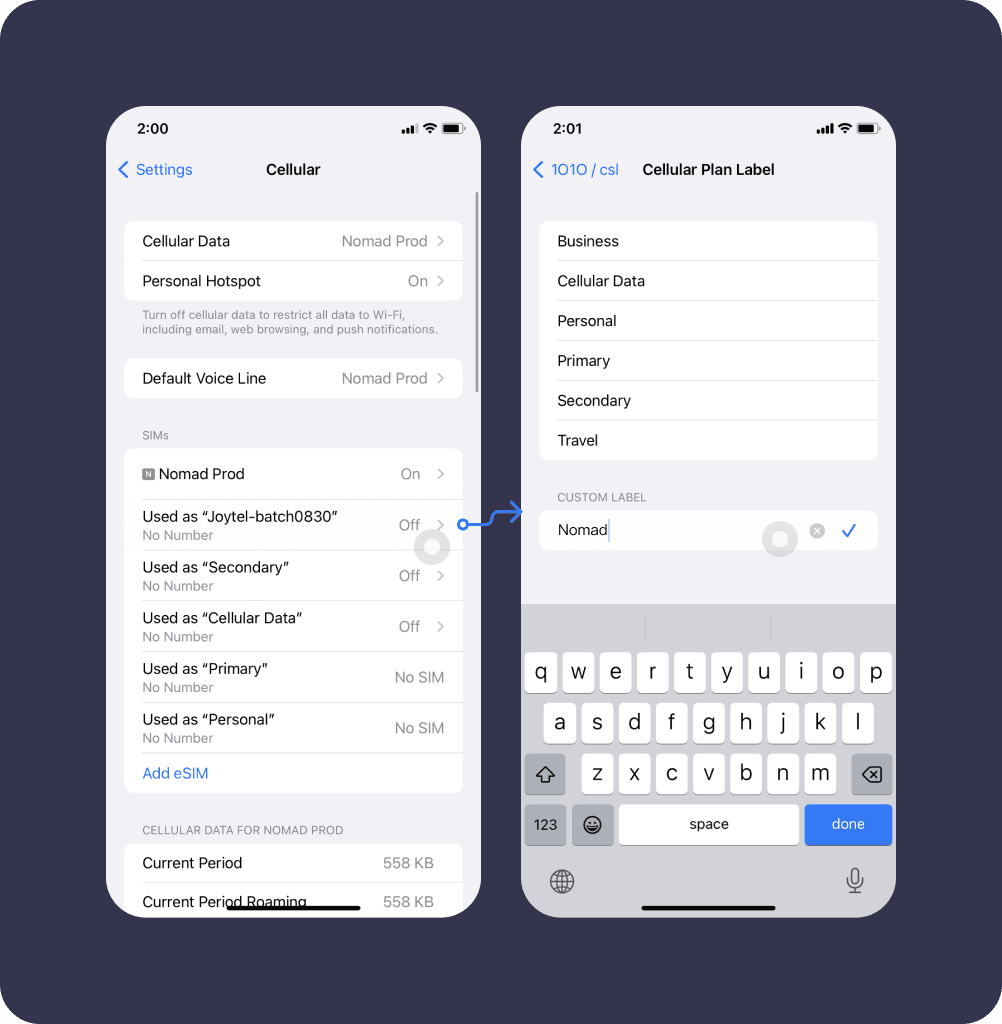
Assurez-vous que « Data Roaming » est activé et que vous sélectionnez le Nomad eSIM pour « Cellular Data ».